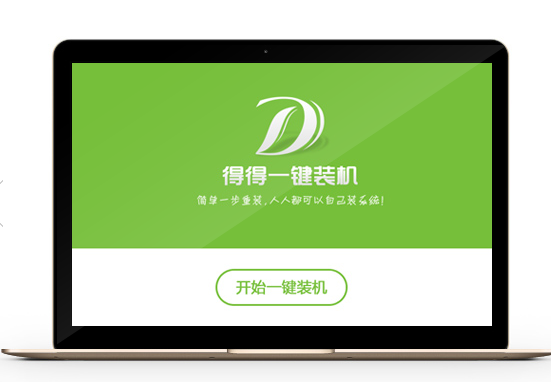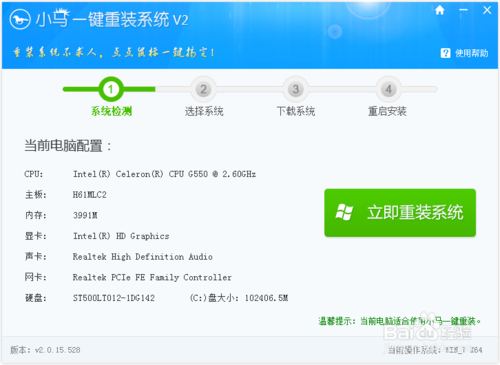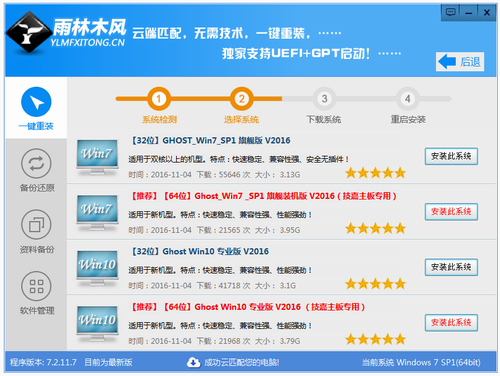春节即将来临,还有不到一个月的时间,大家肯定跟笔者一样开始“慌年”了吧,辛苦工作(学习)了一整年,终于有了一个嗷嗷长的假期让我们可以好好的在家里浪起来,“睡觉睡到自然醒”真是想想就爽的不能自已了。
马上就要正式跃向农历丙申猴年了,在这个辞旧迎新的时刻,各位是不是也有想法要把自己用了多年的旧电脑丢掉换一台新主机呢?有些朋友可能开始发愁了:“我会买可是不会装怎么办?”别着急,各位看官且往下看,笔者为您一步一步详细解读装机过程。

2016组装电脑教程:六代i7-6700/GTX960高端DIY装机教程
作为一个患有“直男癌”的糙汉子,笔者做事从来都是风风火火,简单粗暴,当然造成的结果就是笔者曾亲手搞坏了一块主板两个CPU,散热器和各种线就不多说了,“桥豆麻袋!”,各位看到这里估计都想关掉网页重新找教程了。虽然笔者过去有过种种“辉煌”,但那毕竟是过去了,人总是会成长的,今天这个教程绝不会把大家带到歪路上去(主要是有位非常细心的大哥审稿)。好的,“闲言碎语不要讲,表一表笔者怎么把机装”。
在正式装机之前,我们先来介绍下这套面向2016最新平台电脑配置具体情况,主机配置单如下。
首先当然是所有硬件的全家福,这套主机采用了华硕B150 PRO GAMING AURA主板搭载Intel最新的第六代i7-6700处理器,由于笔者没找到什么合适的CPU散热器,所以从楠哥手里顺来一个Intel盒装散热器来凑数(求轻拍)。显卡方面配备索泰GTX960显卡,内存是从勇哥私人主机上顺来的影驰名人堂DDR4内存,电源选用鑫谷GP600T钛金版电源,机箱为爱国者月光宝盒T10。需要注意的是,各位在拆包装的时候要把说明书或者印有安装说明的外包装留下,对于不太熟悉的朋友可能好多步骤需要参考说明书的指导完成,每款产品的细节设计可能不尽相同,在面对一款新的硬件时,即使是“战绩辉煌”的笔者为了保证硬件的安全都需要参考说明书来完成安装过程。
接下来是装机过程需要的工具:

准备工作完毕,下面就是正式的“搞机”过程。
- 【电脑重装系统】系统之家一键重装系统软件V5.3.5维护版
- 【电脑系统重装】小马一键重装系统V4.0.8装机版
- 【重装系统】魔法猪一键重装系统工具V4.5.0免费版
- 【一键重装系统】系统基地一键重装系统工具V4.0.8极速版
- 系统基地一键重装系统工具极速版V4.2
- 黑云一键重装系统软件下载免费版5.9.6
- 雨林木风一键重装系统工具V7.6.8贡献版
- 【重装系统】无忧一键重装系统工具V5.8最新版
- 深度一键重装系统软件V8.8.5简体中文版
- 【重装系统软件下载】屌丝一键重装系统V9.9.0尊享版
- 小白一键重装系统v10.0.00
- 系统重装软件系统之家一键重装V1.3.0维护版
- 【电脑重装系统】系统之家一键重装系统V6.0精简版
- 【电脑重装系统】黑云一键重装系统软件V4.2免费版
- 【电脑重装系统】小马一键重装系统V7.5.3
- 系统重装步骤
- 一键重装系统win7 64位系统 360一键重装系统详细图文解说教程
- 一键重装系统win8详细图文教程说明 最简单的一键重装系统软件
- 小马一键重装系统详细图文教程 小马一键重装系统安全无毒软件
- 一键重装系统纯净版 win7/64位详细图文教程说明
- 如何重装系统 重装xp系统详细图文教程
- 怎么重装系统 重装windows7系统图文详细说明
- 一键重装系统win7 如何快速重装windows7系统详细图文教程
- 一键重装系统win7 教你如何快速重装Win7系统
- 如何重装win7系统 重装win7系统不再是烦恼
- 重装系统win7旗舰版详细教程 重装系统就是这么简单
- 重装系统详细图文教程 重装Win7系统不在是烦恼
- 重装系统很简单 看重装win7系统教程(图解)
- 重装系统教程(图解) win7重装教详细图文
- 重装系统Win7教程说明和详细步骤(图文)